 Shader
Shader
Shader
Notate anche il Campo Shader, che funziona in modo simile all’interno della funzionalità Campo.
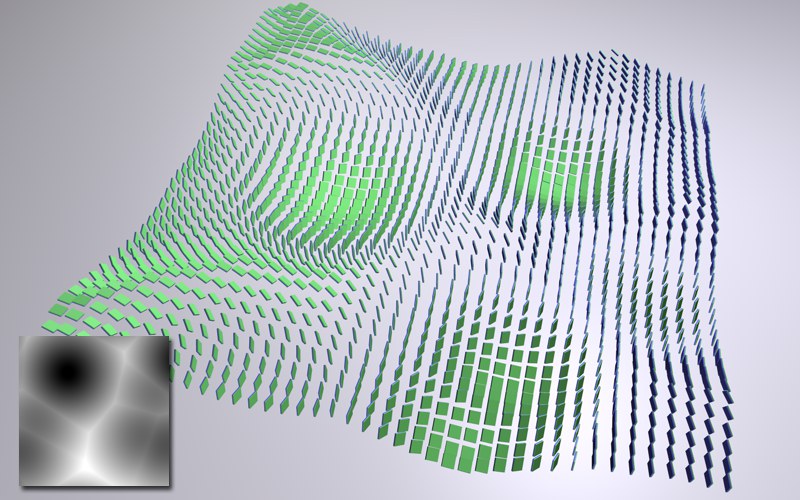 Sopra, l’utilizzo di un disturbo (Voronoi) per
definire posizione e rotazione dei cloni con i valori in scala di grigi.
Sopra, l’utilizzo di un disturbo (Voronoi) per
definire posizione e rotazione dei cloni con i valori in scala di grigi.
L’Effettuatore Shader usa essenzialmente i valori in scala di grigi di una texture per trasformare i cloni. Per farlo, la texture ha bisogno di essere proiettata sui cloni. La mappatura UV viene usata al posto dei tag Materiale.
La Texture Shader può essere usata anche per colorare cloni (e anche luci!) direttamente. Basta definire quanto segue:
- Una texture nella tab Shading (metodo più veloce) oppure:
- Trascinate un materiale contenente una texture in un canale texture sull’Effettuatore Shader e selezionate il canale texture corrispondente nel menu Canale della tab Shading. In caso abbiate diversi tag Materiale, basta trascinare il tag corrispondente nel campo tag Materiale (offre un controllo proiezione migliore).
Quando usate il modo clone lineare o radiale, vi consigliamo lo shader Gradiente Colore2D-U.
L’Effettuatore Shader è efficace anche per creare valori allettanti, casuali e discreti. Allora, cosa significa esattamente tutto ciò?
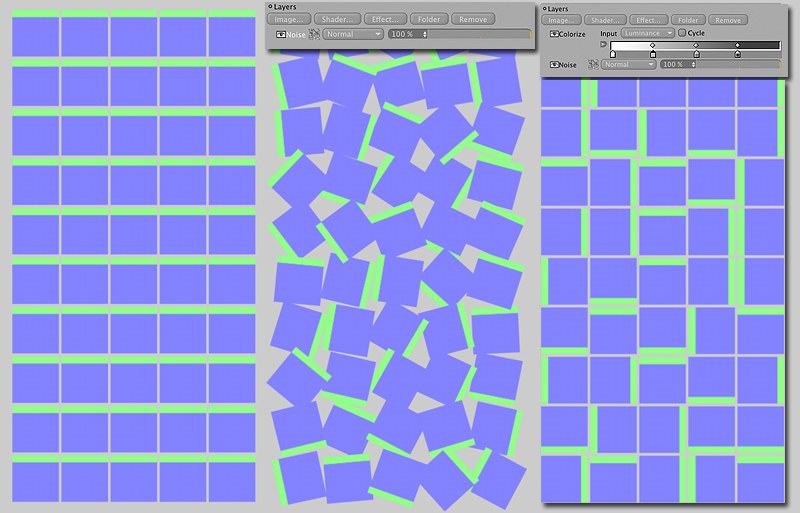 Da sinistra a destra: Superficie Clonata;
Effettuatore Shader con disturbo; Effettuatore Shader con disturbo e Colorizzatore aggiuntivo.
Da sinistra a destra: Superficie Clonata;
Effettuatore Shader con disturbo; Effettuatore Shader con disturbo e Colorizzatore aggiuntivo.
Supponiamo che vogliate clonare una superficie disposta in una griglia e che i cloni debbano essere ruotati casualmente di 90°. L’Effettuatore Shader (tab Parametri: W.H = 360°) può essere usato per creare una dispersione di scala di grigi casuale che ridurrà il colorizzatore di 4 tonalità di grigio:
- Create uno Shader Livello nella tab Shading.
- Create uno Shader Disturbo (Disturbo Cella; minore il valore Scala Globale) nello Shader Livello e in seguito un Colorizzatore Effetto (tasto Effetto).
- Modificate il Colorizzatore per abbinare il gradiente mostrato sopra (tutti i tag bianchi, intensità impostata su: 100, 75, 50 e 25 percento, rispettivamente).
Siccome i livelli di intensità vengono definiti in passaggi del 25%, l’Effettuatore Shader può soltanto ruotare i cloni casualmente di 0, 90, 180 o 270 gradi. Usando questo metodo, può essere generato qualsiasi valore discreto casuale. Tutto quello che dovete fare è abbinare il gradiente colorizzatore al numero di passaggi coinvolti.